Común de Problemas de Inicio en ASUS A541U
Problemas con ASUS A541U donde se niega a encender, o se bloquea durante el arranque están presentes. Cuestiones tales como una pantalla en blanco, tomando más tiempo de espera para obtener cargado por completo, o simplemente la imposibilidad de entrar en Windows que puede suceder con este portátil; el resto aseguró, pueden ser corregidas con algunos pasos de solución de problemas. En este artículo sobre Outbyte vamos a dar una guía detallada de cómo corregir el error.
Causas de los Problemas de Inicio en los ordenadores Portátiles de ASUS
Estos incluyen, entre muchos otros, hardware defectuoso, dañado el sistema de archivos, drivers desactualizados, y los conflictos derivados de las recientes actualizaciones de la o de las instalaciones. En definitiva, sabiendo lo que el problema es de ayuda en la búsqueda de la solución mucho más fácil.
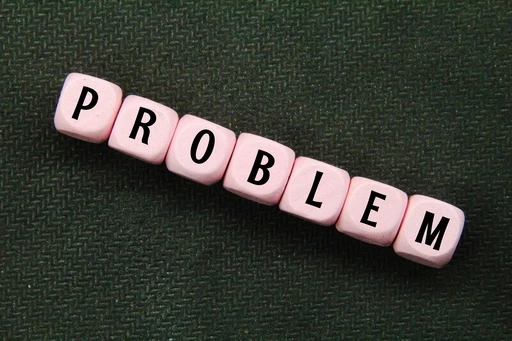
Pasos para Solucionar ASUS A541U Problemas de Inicio
Compruebe la fuente de Alimentación y las Conexiones
Primero de todo, asegúrese de que su computadora portátil tiene suficiente potencia. A continuación, compruebe si el adaptador de alimentación está conectado correctamente con el puerto de carga. Si no se carga la batería, a continuación, pruebe con otro cargador u otra toma de corriente.
Restablecimiento de la Batería
Para los ordenadores portátiles con baterías removibles, retire la batería y mantenga pulsado el botón de encendido durante unos 30 segundos para descargar toda la energía residual. Vuelva a conectar la batería y el intento de arrancar el dispositivo.
Realizar un Restablecimiento completo
Un hard reset puede resolver temporal de fallos. Para ello:
- Desconecte todos los dispositivos externos.
- Mantenga pulsado el botón de encendido hasta que se apaga solo.
- Espere algunos segundos y, a continuación, pulse el botón de encendido de nuevo para empezar.
Reparación Automática
Si su problema comenzó después de una actualización reciente, la incorporada en Windows Automático de la herramienta de Reparación pueden resolver el problema para usted. Desconecte el dispositivo de la internet antes de continuar.
- Apague su computadora portátil. Encenderlo.
- Cuando la rotación del círculo o de la carga aparece en la pantalla, pulse y mantenga pulsado el botón de encendido hasta que el ordenador portátil se apaga de nuevo.
- Repita este proceso varias veces hasta que aparezca ‘Preparando Reparación Automática, aparece la pantalla’.
- En la ‘Reparación Automática’ de la pantalla, seleccione Opciones Avanzadas, a continuación, elija Solucionar.
- Para mantener sus datos, mientras que la fijación del sistema, haga clic en Actualizar su PC.
- Si usted prefiere un sistema limpio de configuración y dont necesidad de sus archivos, seleccione Restablecer su PC.
- Siga las instrucciones en pantalla para finalizar el proceso de recuperación.
Notas Importantes:
- La selección de la Actualización de su PC que mantiene sus archivos personales, pero elimina los programas instalados.
- Restablecer su PC sólo si usted tiene copia de seguridad de sus datos, ya que todo en la computadora portátil se eliminan.
Actualizar o Reinstalar el Controlador de Gráficos
Obsoleto o dañado controladores de gráficos a veces puede evitar que se arranque el sistema. Para abordar esta:
- Arrancar en Modo Seguro.
- Abra el Administrador de Dispositivos y busque la Adaptadores de Pantalla de la sección.
- Haga clic derecho en el controlador de gráficos y seleccione Actualizar Controlador o Desinstalar el Driver si la actualización no resuelve el problema.
Para facilitar las actualizaciones de controladores, considere el uso de Outbyte Driver Updater para mantener todos tus drivers hasta la fecha.
En nuestra biblioteca de controladores usted puede encontrar el más adecuado Controladores Gráficos para su sistema operativo, y una breve guía sobre cómo instalarlo.
Leer también acerca de nuestro popular de los Controladores:
Los Chipsets de Firmware HP Controladores de Dispositivo
Arranque en Modo Seguro
Si el portátil not de arranque con normalidad, prueba a arrancar en Modo Seguro:
- Convierta su ordenador portátil; luego, pulse el botón de encendido.
- Una vez que se arranca, continuamente presiona la F8 tecla.
- Seleccione Modo Seguro con funciones de Red de la lista de opciones.
Una vez en Modo Seguro, realizar algunas de solución de problemas, tales como la desinstalación de actualizaciones recientes o software que puede haber causado conflictos.
Preguntas frecuentes
1. ¿Por qué mi portátil ASUSs pantalla en negro al arrancar?
Esto podría ser debido a errores de hardware, un error en un sistema obsoleto de controlador, o de otros errores del sistema. Los diagnósticos deben ser realizadas por el duro restablecer o arrancando en Modo Seguro.
2. ¿Cómo puedo acceder a las herramientas de diagnóstico en un ASUS?
Continúe presionando el F2 o la tecla Esc en la puesta en marcha, diagnóstico y aparecerá el menú en la pantalla.
3. ¿Puede controladores de actualizarse sin necesidad de arrancar en Windows?
Sí, entrar en Modo Seguro con funciones de Red y hacer las actualizaciones de los controladores en el Administrador de Dispositivos o de confianza de la utilidad de la aplicación de actualizaciones de controladores.
4. ¿Es restablecer la BIOS seguro para realizar en mi laptop?
Sí, restaurar la configuración predeterminada de la BIOS, y que se supone que para ser un buen método de resolución de problemas de configuración.
5. ¿Si ninguno de los errores por debajo trabajo, debo reinstalar Windows?
Como último recurso, la reinstalación de Windows. Pero primero, copia de seguridad de todos sus archivos importantes.






